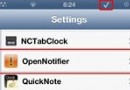iPhone連接隱藏WiFi教程 安全+防蹭網
【巴士數碼】這裡小編和大家分享一個iPad/iPhone連接隱藏WiFi教程,教大家如何用自己的iPhone或iPad連接隱藏的WiFi無線網絡。有時候,為了防止被蹭網,WiFi信號會被有意的隱藏起來,而在隱藏WiFi無線網絡之後,怎麼讓自己的iPhone和iPad不受影響的連接上去,下面一起來看看具體的操作方法吧。
iPhone連接隱藏WiFi教程
一、工具
- 蘋果iPhone或iPad
- 已經連上網絡的無線路由器
二、方法步驟
1. 一般情況下,是先將家裡的已經知道的無線設備連上路由器,這樣會自動保存無線設置,然後再設置路由器隱藏WiFi無線信號就可以了。但如果您不是網絡管理員,或者已經設置了路由器隱藏WiFi無線信號了,希望再添加iPhone或iPad連接WiFi,或者有客人來訪,想用您的WiFi,就參照本教程設置吧。
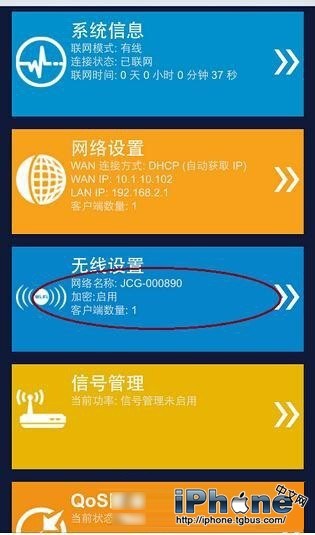
2. 我們首先設置路由器隱藏WiFi信號,根據路由器手冊,或者路由器背面標貼的提示,打開浏覽器進入路由器設置頁面。進入“無線設置”-“基本設置”,打開“隱藏”開關就行了。
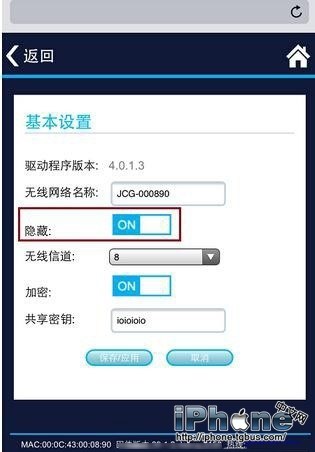
3. 在手機設置之前,需要牢記路由器設置的無線名稱和密碼,以及路由器設置的WiFi加密方式。這款JCG無線路由器並沒有顯示采用的是什麼加密方式,但一般情況下都是WPA/WPA2混合加密的。事實上,當我進入“系統信息”-“無線狀態”查看的時候,確實是WPA/WPA2混合加密的安全模式,這也是很多路由器常見的WiFi安全模式。
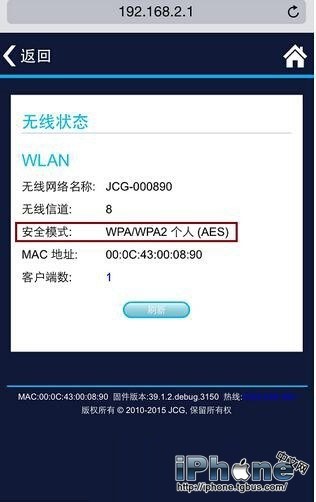
4. 設置好路由器之後,接下來就可以設置iPhone連接隱藏WiFi無線信號了。打開iPhone的“設置”-“無線局域網”,往下滑動,可以看到“其他...”,這個就是手動連接隱藏的WiFi無線信號了。
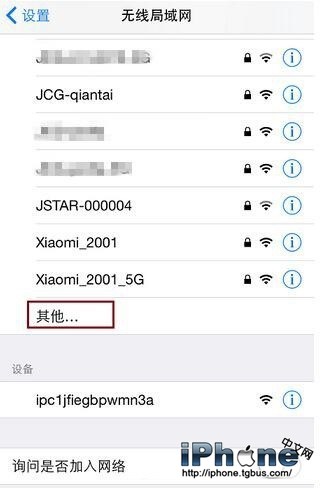
5. 然後輸入無線網絡的WiFi名稱,選擇“安全性”,如上文所述,這裡可以選擇WPA也可以選擇WPA2,為了安全,推薦選擇WPA2。在iPhone上,WPA和WPA2實際上是指的WPA-PSK和WPA2-PSK,PSK意思是個人共享密鑰,也就是常說的“WPA 個人”和“WPA2 個人”,這是為了與企業級認證相對應的說法。安卓手機有WPA/WPA2混合安全性可選,但iPhone是沒有的,所以在設置iPhone之前,您需要精確的知道路由器設置的安全性方式。
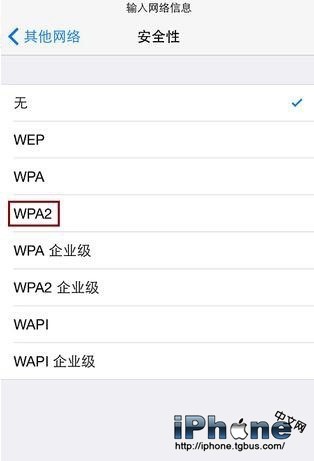
6. 接下來輸入正確的WiFi無線網絡密碼,單擊“加入”,iPhone就開始嘗試連接隱藏的WiFi網絡了。
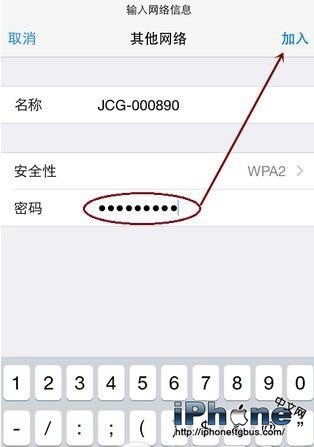
7. 如果安全性選擇錯誤或者密碼輸入不正確,iPhone會給出錯誤提示,這樣您需要重新選擇正確的安全性並且輸入正確的WiFi密碼才能再次嘗試連接。

8. 連接成功之後,iPhone會自動保存輸入的WiFi設置信息,這樣下次再連接時,無論WiFi信號是否隱藏,都是可以無障礙的連接自動切換和連接到該WiFi信號的。
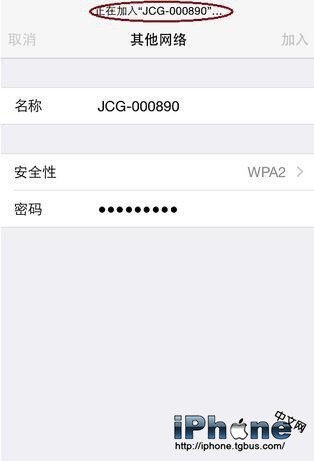
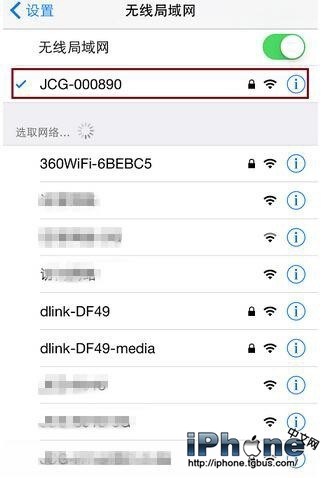
三、注意事項
- 本教程是根據實際操作完成,因路由器設置不同,可能會有出入,設置時請以實際路由器手冊為准。在設置iPhone之前,請弄清楚路由器WiFi的設置信息,避免在設置時走太多的彎路。
- 本教程是使用的iPhone實驗的,同樣適用於iPad設置。
以上就是iPhone連接隱藏WiFi教程,按照上述方法步驟就可以用iPhone連接隱藏的WiFi信號,iPad同樣適用於本教程。僅供各位參考。
- iOS獲得以後裝備型號等信息(全)包括iPhone7和iPhone7P
- xcode8提交ipa掉敗沒法構建版本成績的處理計劃
- Objective-C 代碼與Javascript 代碼互相挪用實例
- iOS開辟之UIPickerView完成城市選擇器的步調詳解
- iPhone/iPad開辟經由過程LocalNotification完成iOS准時當地推送功效
- iOS法式開辟之應用PlaceholderImageView完成優雅的圖片加載後果
- iOS Runntime 靜態添加類辦法並挪用-class_addMethod
- iOS開辟之用javascript挪用oc辦法而非url
- iOS App中挪用iPhone各類感應器的辦法總結
- 實例講授iOS中的UIPageViewController翻頁視圖掌握器
- IOS代碼筆記UIView的placeholder的後果
- iOS中應用JSPatch框架使Objective-C與JavaScript代碼交互
- iOS中治理剪切板的UIPasteboard粘貼板類用法詳解
- iOS App開辟中的UIPageControl分頁控件應用小結
- 詳解iOS App中UIPickerView轉動選擇欄的添加辦法